怎么从手机上传文件到电脑 手机如何使用USB线传送文件到电脑
日期: 来源:龙城安卓网
手机已经成为人们生活中不可或缺的工具,而在日常使用中我们常常需要将手机中的文件传输到电脑中进行存储或处理,其中使用USB线连接手机和电脑是一种简单而便捷的方法。通过这种方式,我们可以快速地将手机中的照片、视频、文档等文件传输到电脑中,实现数据的备份和管理。接下来让我们一起来了解一下如何从手机上传文件到电脑,以及手机如何使用USB线传送文件到电脑的方法。
手机如何使用USB线传送文件到电脑
步骤如下:
1.将手机和电脑通过USB数据线连接。

2.下拉手机通知栏,点击“正在通过USB充电”的图标。
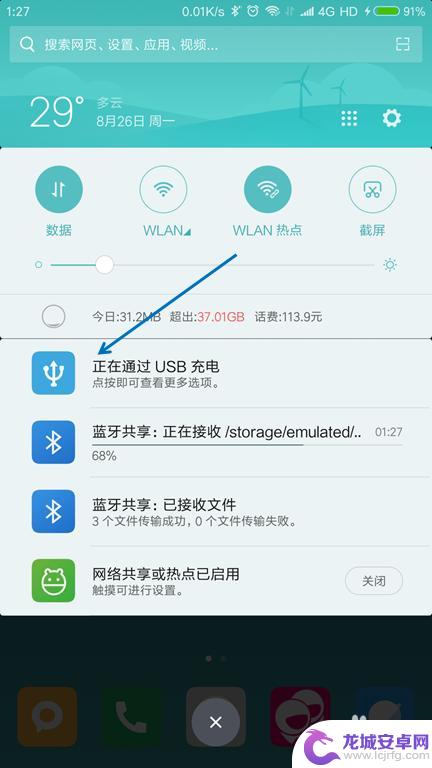
3.USB的用途里面选择“传输文件(MTP)”。

4.按下键盘上面的【Windows + E】组合键,打开文件管理器。

5.找到已经连接的手机,双击打开。

6.找到要传送到电脑的文件,选择并按下【Ctrl+C】复制。
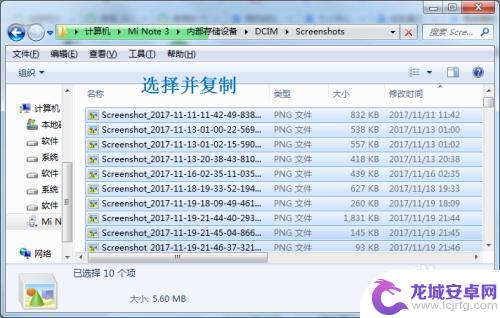
7.在电脑上面找到要存放的位置,按下【Ctrl+V】粘贴。

以上是如何将文件从手机上传到电脑的全部内容,如果还有不清楚的用户,可以参考以上步骤进行操作,希望对大家有所帮助。












